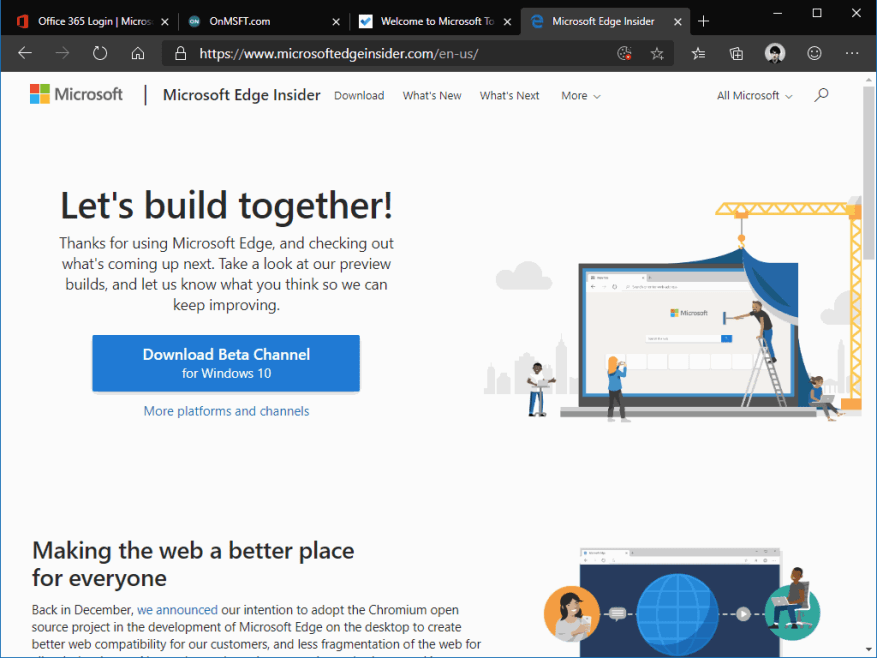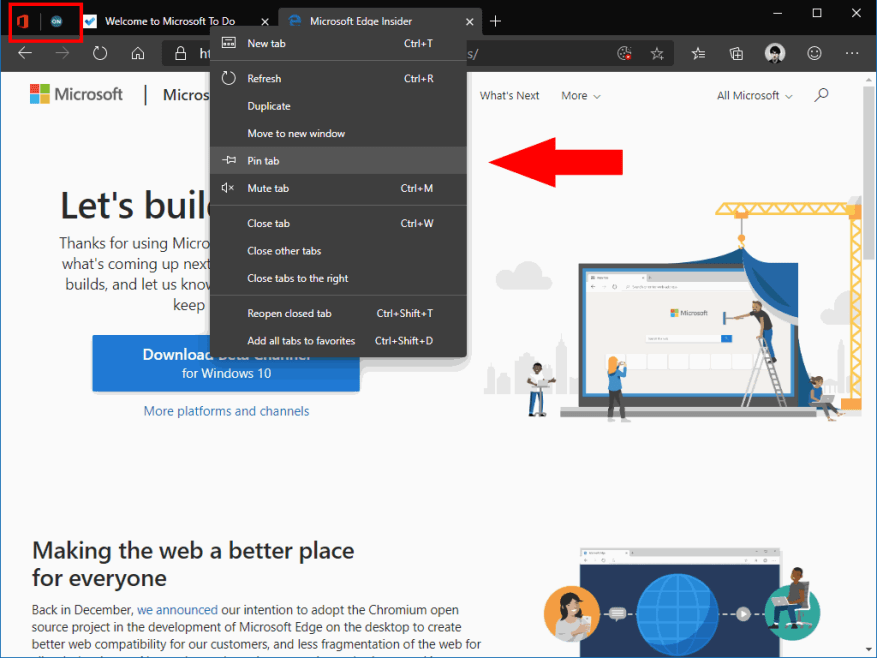Tabs hebben een revolutie teweeggebracht in de manier waarop we op internet surfen. Veel, zo niet de meeste, gebruikers werken met tientallen tabbladen tegelijk, waarvan sommige de hele dag op de achtergrond open blijven. Deze bevatten meestal e-mailclients, streaming muziekservices en voortdurend bijgewerkte nieuwsfeeds, klaar om naar terug te schakelen in een vrij moment.
U kunt uw tabbladstrook opschonen door deze constant actieve tabbladen vast te zetten. Vastgezette tabbladen zijn een hoofdbestanddeel van moderne webbrowsers, inclusief Edge Insider. Als u een tabblad wilt vastzetten, klikt u er met de rechtermuisknop op en kiest u ‘Tabblad vastmaken’.
Vastgezette tabbladen nemen veel minder ruimte in beslag op uw tabbladstrook. Alleen het tabbladpictogram wordt weergegeven, zodat er meer ruimte overblijft voor de tabbladen die u actief gebruikt. Vastgezette tabbladen worden nog steeds opgenomen wanneer u van tabblad wisselt met de sneltoetsen Ctrl+Tab/Ctrl+Shift+Tab, zodat u snel terug kunt gaan naar uw e-mail of muziek.
Edge Insider herstelt automatisch vastgezette tabbladen bij het opstarten. U hoeft aan het begin van de dag geen tijd te besteden aan het opnieuw openen van uw mail-app. Tabbladen zijn “lui geladen”, zodat ze niet allemaal tegelijk kunnen worden hersteld, waardoor al uw netwerkbandbreedte wordt verbruikt. Het tabblad wordt geladen wanneer u het voor de eerste keer selecteert.
Vastgezette tabbladen zijn een geweldige manier om rommel te verminderen en tegelijkertijd uw meest gebruikte services gemakkelijk toegankelijk te houden. Als ze effectief worden gebruikt, kunnen ze u tijd besparen en u helpen zich te concentreren op de taak die voor u ligt. Misschien wilt u vastgezette tabbladen combineren met de rechtsklikoptie “Tabblad dempen”. Dit kan helpen om afleiding door e-mailwaarschuwingen en andere meldingen tot een minimum te beperken.
Als u een tabblad moet losmaken, klikt u er met de rechtermuisknop op en selecteert u ‘Tabblad losmaken’. Het tabblad wordt teruggezet naar een normaal tabblad op volledig formaat. U kunt vastgezette tabbladen sluiten zonder ze los te maken met de sneltoets Ctrl+W.
FAQ
Hoe kan ik tabbladen vastzetten in de tabbladenbalk?
U kunt ook Venster -> Tabblad vastzetten in de menubalk selecteren, of met de rechtermuisknop (Ctrl-klik) op een tabblad klikken en vervolgens Tabblad vastmaken kiezen in het contextmenu. Vastgezette tabbladen zijn niet vastgezet.Als u meerdere vastgezette tabbladen heeft, kunt u deze naar wens opnieuw rangschikken in de tabbladenbalk. Om dit te doen, sleept u eenvoudig een vastgemaakt tabblad voor of na een ander vastgemaakt tabblad in de tabbladbalk.
Wat zijn vastgezette tabbladen en hoe werken ze?
Populaire sites zoals Facebook en Gmail zijn als volgt: ze worden gebruikt om taken uit te voeren (of om taken te vermijden), ze updaten zichzelf en laten je weten wanneer ze zijn gewijzigd. Met vastgezette tabbladen kunt u elke website aan de linkerkant van de tabbladstrook vastzetten, zodat deze altijd beschikbaar is. Hoe maak ik een vastgemaakt tabblad?
Hoe weet ik of een tabblad is vastgezet?
1 Vastgezette tabbladen zijn klein – ze tonen alleen het pictogram van de site, niet de titel – en ze staan aan de linkerkant van de tabbladstrook. 2 vastgezette tabbladen hebben geen sluitknop, zodat u ze niet per ongeluk kunt sluiten. … 3 vastgezette tabbladen geven een blauwe markering aan wanneer ze veranderen. … Meer items…
Hoe vastgezette tabbladen te sluiten zonder ze los te maken?
Het tabblad wordt teruggezet naar een normaal tabblad op volledig formaat. U kunt vastgezette tabbladen sluiten zonder ze los te maken met de sneltoets Ctrl+W.
Wat betekent het om tabbladen in een browser vast te zetten?
Dit betekent dat u nu uw favoriete websites kunt bewaren in de tabbladenbalk van Edge zonder dat u waardevolle tabbladen in beslag neemt. Het vastzetten van tabbladen in een browser is een gemak waarvan u waarschijnlijk niet wist dat u het wilde, maar het is niet nieuw: u kunt hetzelfde doen in Google Chrome, Mozilla Firefox en Apple Safari.
Hoe gebruik ik vastgezette tabbladen?
De eenvoudigste manier om te zien hoe nuttig vastgezette tabbladen zijn, is door er een te maken. Klik met de rechtermuisknop Control-klik op het tabblad dat u wilt vastzetten en selecteer in het menu. Klik op het tabblad dat u wilt vastzetten op het menu in de adresbalk en selecteer in het vervolgkeuzemenu.
Hoe voeg ik het pin-tabpictogram toe aan de adresbalk?
Tip: Voor eenvoudigere toegang kunt u het pictogram Pin Tab toevoegen aan de adresbalk. Klik met de rechtermuisknop Houd de Control-toets ingedrukt terwijl u op het item Pin Tab in het menu Pagina-acties klikt en klik vervolgens op Toevoegen aan adresbalk.
Hoe maak ik een pagina vast aan de taakbalk in Windows 10?
U kunt pagina’s vastmaken aan de taakbalk of het Start-menu in de originele versie van Microsoft Edge die bij Windows 10 werd geleverd. Navigeer naar de website die u aan uw taakbalk wilt vastzetten. Klik op de drie verticale stippen in de rechterbovenhoek van Edge en klik op ‘Deze pagina aan de taakbalk vastmaken’. U kunt nu de snelkoppeling op uw bureaublad verwijderen.
Wat zijn de voordelen van het vastzetten van tabbladen?
Vastgezette tabbladen nemen veel minder ruimte in beslag op uw tabbladstrook. Alleen het tabbladpictogram wordt weergegeven, zodat er meer ruimte overblijft voor de tabbladen die u actief gebruikt. Vastgezette tabbladen worden nog steeds opgenomen wanneer u van tabblad wisselt met de sneltoetsen Ctrl+Tab/Ctrl+Shift+Tab, zodat u snel terug kunt gaan naar uw e-mail of muziek.
Wat zijn vastgezette tabbladen in edge insider?
Vastgezette tabbladen zijn een hoofdbestanddeel van moderne webbrowsers, inclusief Edge Insider. Als u een tabblad wilt vastzetten, klikt u er met de rechtermuisknop op en kiest u ‘Tabblad vastmaken’. Vastgezette tabbladen nemen veel minder ruimte in beslag op uw tabbladstrook. Alleen het tabbladpictogram wordt weergegeven, zodat er meer ruimte overblijft voor de tabbladen die u actief gebruikt.
Hoe zijn vastgezette tabbladen anders dan normale tabbladen?
Waarin verschillen vastgezette tabbladen van normale tabbladen? 1 Vastgezette tabbladen zijn klein – ze tonen alleen het pictogram van de site, niet de titel – en ze staan aan de linkerkant van de tabbladstrook. 2 vastgezette tabbladen hebben geen sluitknop, zodat u ze niet per ongeluk kunt sluiten. … 3 vastgezette tabbladen geven een blauwe markering aan wanneer ze veranderen. … Meer items…
Hoe voorkom je dat vastgezette tabbladen sluiten bij het opstarten?
Zoals vermeld in een andere opmerking, kun je naar Instellingen -> Bij opstarten gaan en “Doorgaan waar je was gebleven” selecteren. Vastgezette tabbladen mogen echter nooit worden gesloten, ongeacht de instelling Bij opstarten.
Hoe kan ik mijn tabbladen permanent vastzetten in Chrome?
Deze handige extensie zorgt ervoor dat uw vastgezette tabbladen permanent worden vastgezet, zelfs als u Chrome instelt om verder te gaan waar u was gebleven bij het opnieuw opstarten. Om de extensie te installeren: Ga naar de Forever Pinned downloadpagina. Klik rechtsboven op de blauwe knop Toevoegen aan Chrome. Klik op Extensie toevoegen.Klik met de rechtermuisknop op het pictogram Forever Pinned en selecteer Opties.
Wat zijn vastgezette tabbladen in Microsoft Edge?
Vastgezette tabbladen verschijnen altijd aan het begin van de tabbladrij en tonen alleen het favicon van de site. Vastgezette tabbladen die zich in uw Microsoft Edge-venster bevinden wanneer u de app sluit, komen terug wanneer u Microsoft Edge de volgende keer opent.
Hoe maak je tabbladen los?
De volgende keer dat u FF opent, verwacht u dat uw vastgezette tabbladen daar zijn, net zoals u verwacht dat uw notities aan uw celwand worden vastgemaakt wanneer u aan het werk gaat. 2) Als je het niet langer nodig hebt, klik je met de rechtermuisknop op een vastgemaakt tabblad en maak je het los of sluit je het, zoals een notitie van de muur halen en/of het weggooien als het niet meer nodig is.